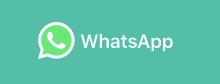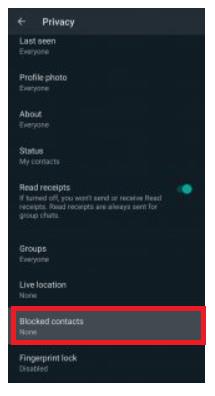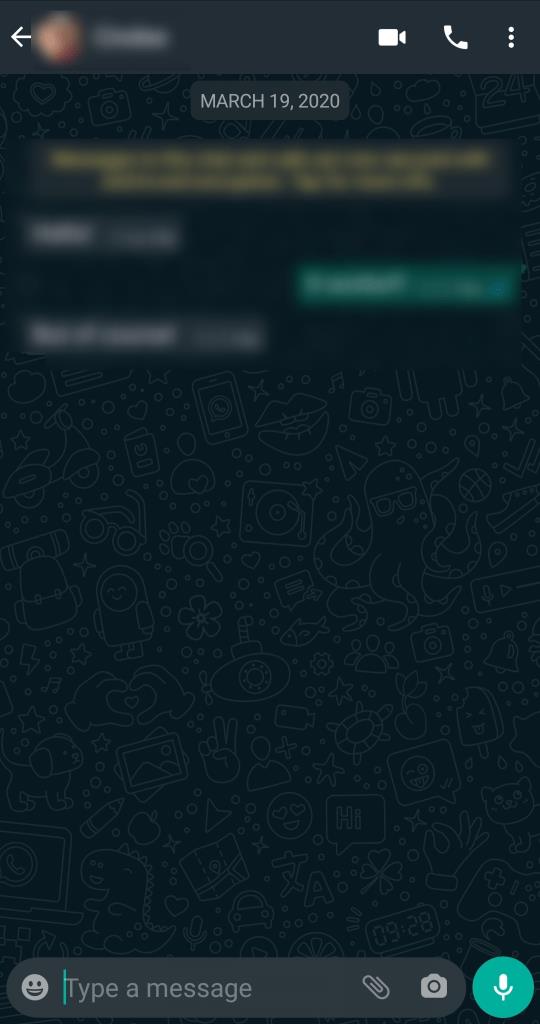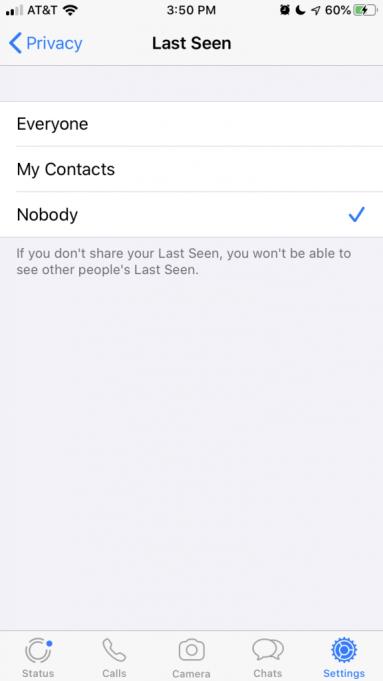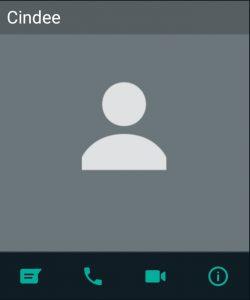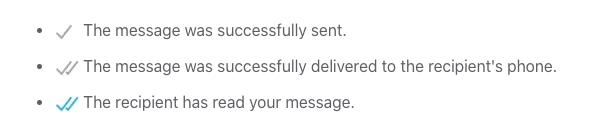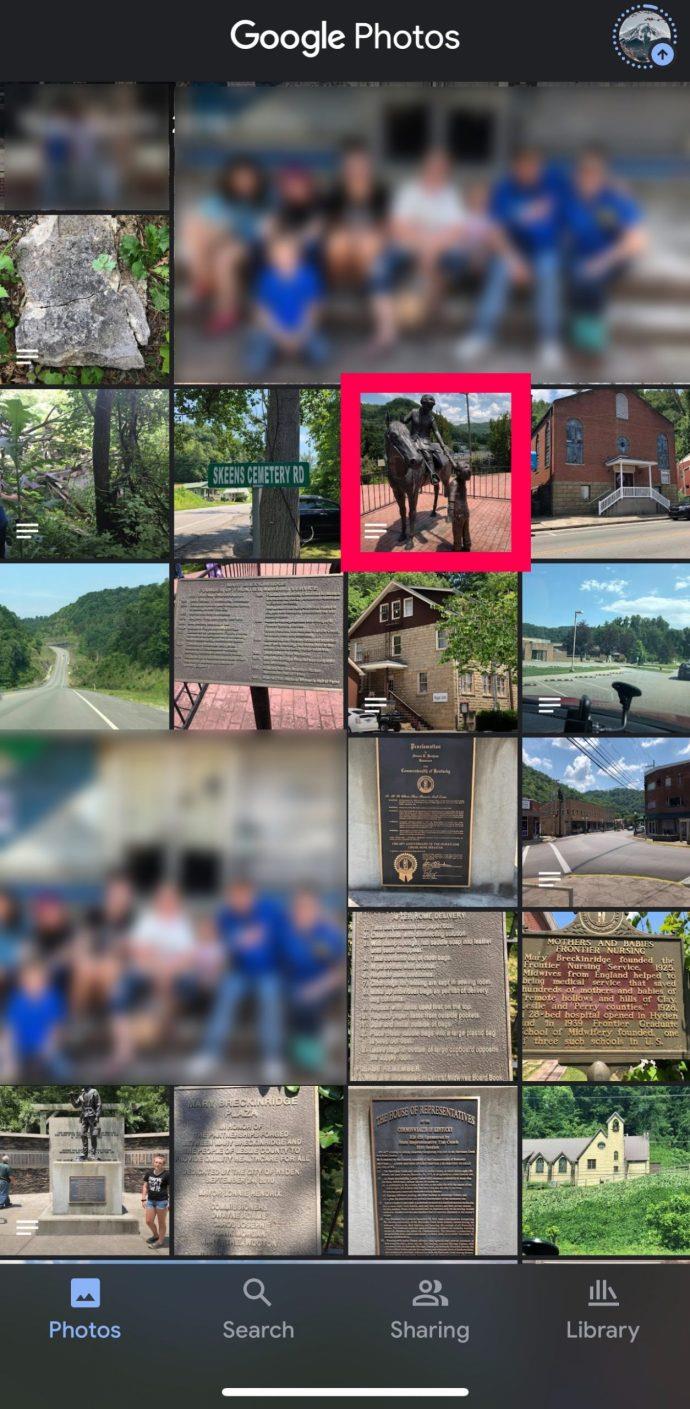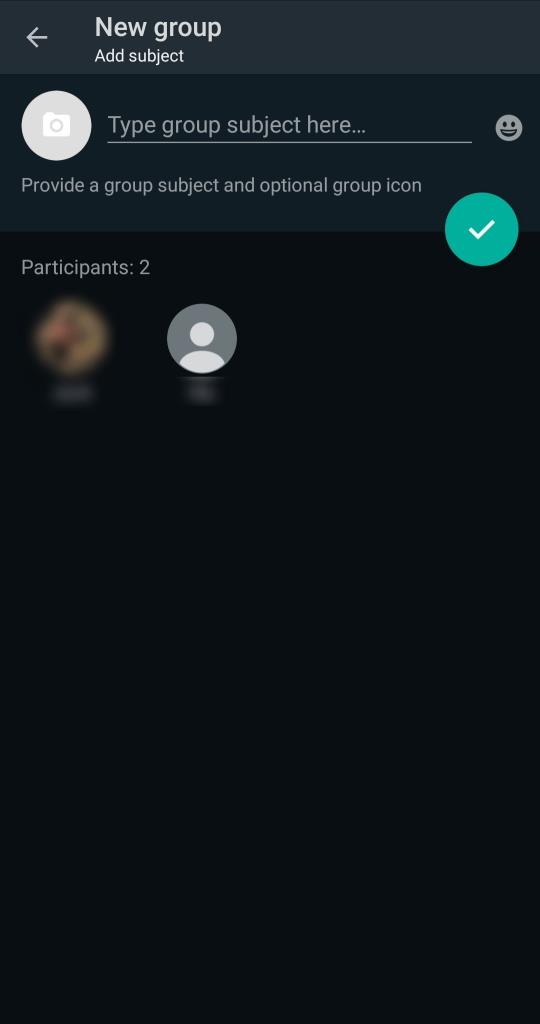Een van de meest gebruikte messaging-applicaties wereldwijd is WhatsApp. U kunt via Wi-Fi berichten verzenden en groepschats hebben met uw vrienden en connecties over de hele wereld. WhatsApp gebruikt je draadloze internetverbinding in plaats van je mobiele data.

Dus waar je ook gaat, als er een Wi-Fi-verbinding beschikbaar is, kun je WhatsApp blijven gebruiken om contact te houden en iedereen te sms'en. Het is superhandig voor mensen die de mogelijkheden van een instant messenger willen zonder alle extra franje. Het lijkt en werkt zo dicht mogelijk bij normale sms, maar geeft je de vrijheid om berichten te sturen via Wi-Fi.
Sommige mensen merken misschien dat ze geprobeerd hebben een van hun contacten een bericht te sturen, maar dat ze niet meer reageren. Er zijn een paar mogelijkheden waarom iemand op WhatsApp niet reageert; ze kunnen het druk hebben, de app hebben verwijderd of hun WhatsApp-account helemaal hebben verwijderd. Het kan echter ook zijn dat je bent geblokkeerd.
Sommige indicatoren laten je weten of iemand je heeft geblokkeerd via de WhatsApp-applicatie. In dit artikel zullen we alle verschillende mogelijkheden doornemen om te zien of dat is wat er met je is gebeurd.
Hoe WhatsApp-blokkering werkt
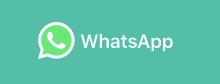
Gebruikers die niet langer met andere contacten willen communiceren, kunnen die personen blokkeren in de instellingen van de applicatie.
- Door de app te openen en op het menu (3 verticale stippen) aan de rechterkant van de app te klikken, tik je op Instellingen .
- Blader vanaf daar omlaag naar Account en tik op Privacy .
- In het menu Privacy- instellingen kunt u klikken op Geblokkeerd contact .
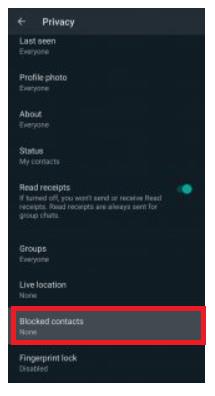
- Als je hier rechtsboven naar kijkt, zie je een persoonspictogram met een plusteken ernaast. Als je hierop hebt getikt, kun je iedereen uit je lijst met contacten toevoegen.
We hebben een tutorial: Iemand blokkeren op WhatsApp als je het wilt bekijken!
Als een gebruiker is geblokkeerd, ziet hij niet langer een opeenstapeling van wijzigingen die overeenkomen met een blokkering.
Hoe te weten of je bent geblokkeerd op WhatsApp
Hoewel WhatsApp je niet op de hoogte stelt als je bent geblokkeerd, zijn er een paar aanwijzingen dat dit het geval is. Afgezien van het begrijpen van wat onenigheid tijdens je laatste gesprek, zullen andere app-functies iets anders zijn wanneer iemand ervoor kiest om niet langer met je te communiceren via de app.
'Laatst gezien' ontbreekt
Er zijn verschillende indicatoren dat iemand je heeft geblokkeerd op WhatsApp. Als je naar de contactpersoon kijkt en de informatie over 'laatst gezien' of 'online status' niet wordt weergegeven, heeft hij je mogelijk geblokkeerd.
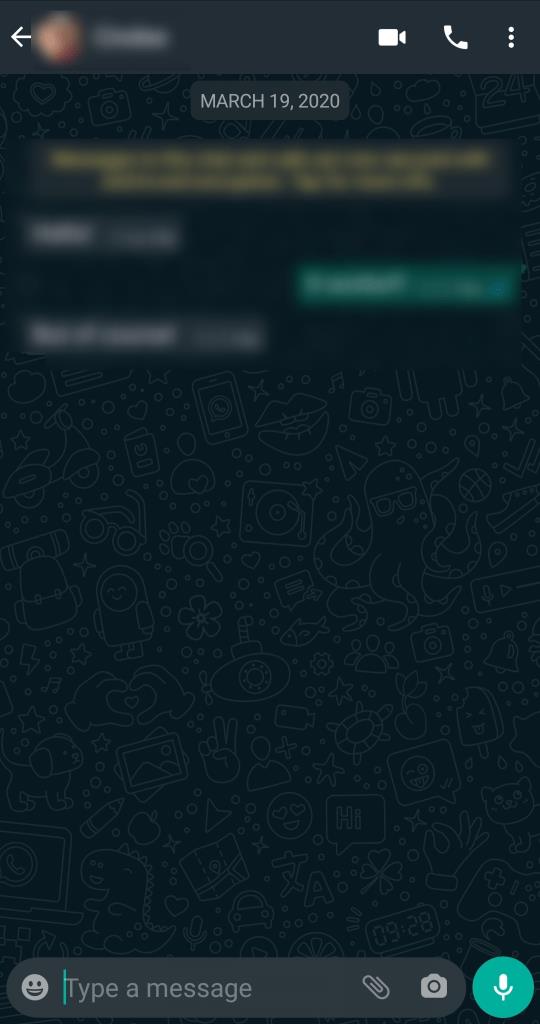
Dit kan ook een factor zijn als u of de persoon in kwestie hun privacyinstellingen heeft bijgewerkt. Als u op uw eigen 'Laatst gezien'-privacyinstellingen klikt, kan dit van invloed zijn op wat u kunt zien.
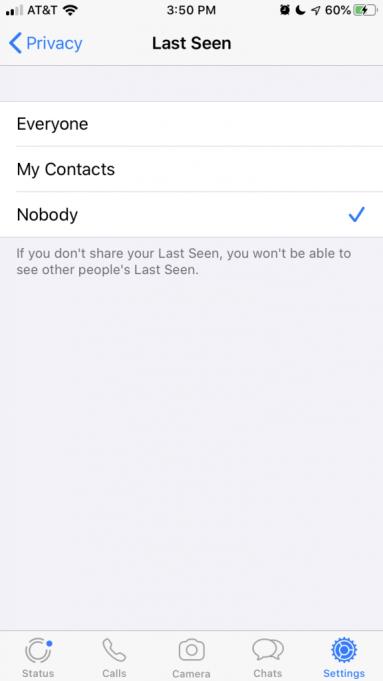
Als je je privacy-instellingen hebt gecontroleerd en ze zichtbaar zijn voor anderen, en de laatste keer dat je met die contactpersoon sprak, waren die van hen zichtbaar, dan is de kans groot dat je nu geblokkeerd bent geraakt.
Geen profielupdates
Een andere indicator dat uw WhatsApp-contactpersoon u heeft geblokkeerd, is hun profielfoto en informatie is niet langer beschikbaar. Je zult hun online status of verhalen ook niet meer zien met behulp van de applicatie.
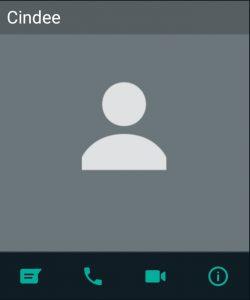
Deze indicatoren betekenen dat je bent geblokkeerd of dat de gebruiker zijn WhatsApp-account heeft verwijderd. Als je denkt dat dit het laatste is, kun je altijd een vriend naar het account laten zoeken met hun WhatsApp-account. Als het profiel verschijnt, ben je geblokkeerd.
Het is ook belangrijk om te vermelden dat sommige gebruikers niet de tijd nemen om hun profielfoto's bij te werken, noch hun activiteiten bij te werken. Als het profiel zichtbaar is, kun je een bericht sturen. Het vinkje dat u na verzending ziet, geeft u een idee of u al dan niet met hen kunt communiceren.
Vinkjes en hun betekenis
Heb je iemand berichten gestuurd en heb je er maar één vinkje naast gezien? Dat betekent dat uw bericht is verzonden, maar niet is ontvangen en gelezen door de ontvanger. Dit is wat alle vinkjes je vertellen.
- Een grijs vinkje betekent dat je bericht het verzendproces heeft doorlopen, maar nog niet is afgeleverd.
- Twee grijze vinkjes betekenen dat uw bericht is verzonden en afgeleverd bij uw contactpersoon.
- Twee blauwe vinkjes betekenen dat het bericht is verzonden, ontvangen en bekeken.
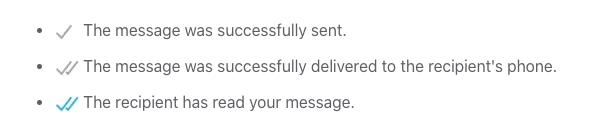
Van de website van WhatsApp .
Als je slechts één grijs vinkje ziet naast berichten die je hebt verzonden, is de kans groot dat je op de blokkeerlijst van de ontvanger staat. Dit betekent dat uw bericht naar die persoon wordt verzonden, maar om de een of andere reden niet op zijn of haar telefoon wordt afgeleverd.
Dit kan gebeuren vanwege een slecht wifi- of mobiel gegevenssignaal, dus het is het beste om het even de tijd te geven en te kijken of het vinkje verandert.
Ben je daar?
Een andere functie van WhatsApp is de mogelijkheid om te bellen. Het werkt net als gewone telefoongesprekken, behalve dat het wifi gebruikt in plaats van mobiele ontvangst. Net als de rest van de app is bellen op WhatsApp helemaal gratis.
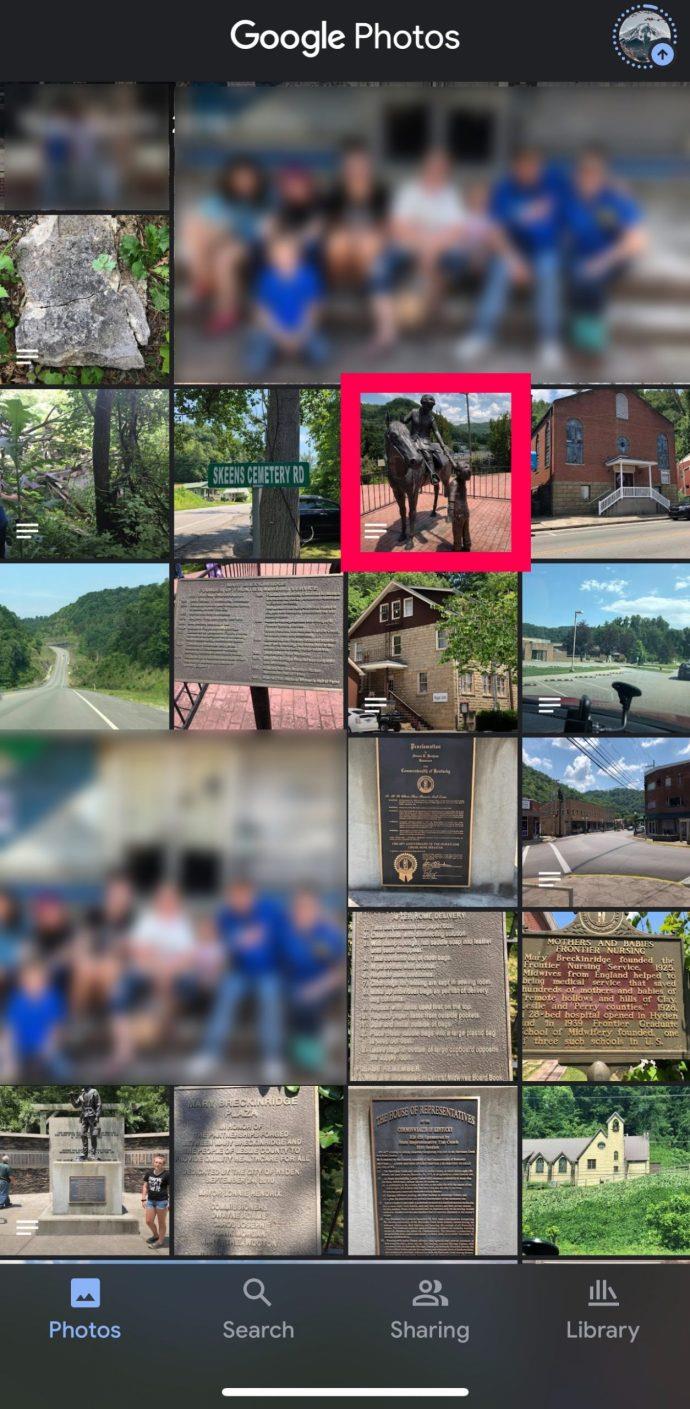
Dit betekent dat als u een van uw contacten belt, deze moet overgaan en op dezelfde manier moet worden beantwoord als een telefoongesprek. Als u echter bent geblokkeerd, gaat de telefoon kort over voordat de verbinding automatisch wordt verbroken. Dit is vergelijkbaar met wanneer u iemand belt wiens telefoon is uitgeschakeld, en u wordt rechtstreeks naar de voicemail gestuurd.
Als je op verschillende momenten van de dag of week meerdere keren hebt geprobeerd een contactpersoon op WhatsApp te bellen, is dit een andere goede indicatie dat je door deze persoon bent geblokkeerd. Probeer voor extra zekerheid een andere van je WhatsApp-contacten te bellen.
Het contact toevoegen aan een groep
Met WhatsApp kun je groepen maken met je contacten. Als u ervoor kiest om een groep te maken en probeert een contact toe te voegen dat u een foutmelding geeft, is dit de beste indicatie dat u bent geblokkeerd.
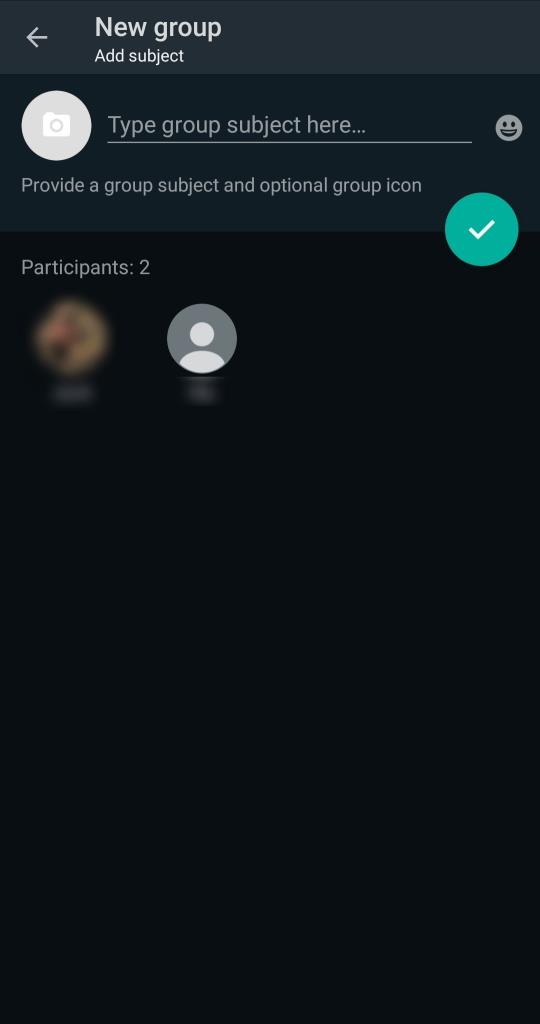
Als iemand je heeft geblokkeerd, verschijnt er een bericht met de melding Kan deelnemer niet toevoegen of Kan niet toevoegen en kun je niet met deze persoon chatten. Als je dit bericht ziet, betekent dit dat je niet meer met dit contact kunt communiceren. Of ze hebben je geblokkeerd, of ze hebben hun account verwijderd.
Als je de informatie of online status van het contact niet ziet en je kunt ze niet toevoegen aan een groepsbericht, ben je waarschijnlijk geblokkeerd. De beste manier om er zeker van te zijn dat ze hun account niet hebben verwijderd, is door een andere gebruiker naar hun contact te laten zoeken.
Mensen die je blokkeren op WhatsApp
Gezien het aantal mensen dat WhatsApp gebruikt, kan het moeilijk zijn om te bepalen of je door iemand bent geblokkeerd. Zoals je kunt zien, zijn er veel indicatoren om je te laten weten dat je bent geblokkeerd door een gebruiker op WhatsApp. Je moet gewoon weten wat ze zijn.